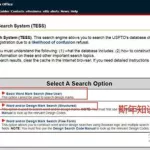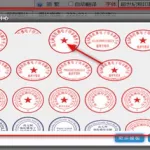有没有什么制作头像的软件?
脸萌!前段时间这个制作头像的软件很火.
制作头像的软件哪个好用?
美图秀秀 PS
有没有好一点的头像制作软件
大头贴工具!!!
http://www.jm558.com/Software/Catalog55/6673.html
去这里下这个页面下大头贴制作系统软件
时下街边大头贴机相信你应该很熟悉了吧?那么有没有想过自己利用数码相机,再加一台电脑,制作更具个性化的大头贴呢?其实要自己制作大头贴也非常简单,只要找到一款专门的大头贴软件即可。比如今天给大家介绍的这款:大头贴制作系统 。
一、软件基本情况。
软件大小:23314KB
软件语言:简体中文
运行环境:Win9x/NT/2000/XP/2003
下载地址: http://yncnc.onlinedown.net/soft/30517.htm
二、使用体现。
这款软件使用非常的简单,而且功能多多。用户只要简单的点一下鼠标就可以轻松制作出贴纸照片来.本软件不但能够打印出标准的大头贴,而且还支持将大头贴照片输出到屏幕保护程序以及将大头贴保存到硬盘,让你每时每刻都能看到自己亲手制作的大头贴。
软件下载后解压,然后单击”setup.exe”开始安装。软件启动后主界面如图1所示,界面非常干净,左下角的工具栏图标很有特色,左键与右键单击是不同的功能,且都有详细的说明。下面来看看如何制作一套完整的大头贴。
步骤1:获取原始照片。
此软件提供两种获取途径:导入已有照片和现场抓图两种。如果要从计算机中导入一张照片,可在左下角工具栏图标中右键单击第二排第一个图标,然后根据提示操作即可;如果要视频抓图,可先连接好摄像头或数码相机后,单击工具栏图标中第二排第三个图标,然后再单击右上角”视频设置”图标,即可从摄像头或数码相机导入现场图片。图片导入后左上角预览框如图2所示。
提示:拖动图片周围的小方块可调整图片大小。
步骤2:选择图片边框。
在此软件中也叫花边,可以通过右下角左右方向键慢慢选择,也可右键单击工具栏第一排第二个图标,接着就会弹出如图3所示边框选择窗口;在此窗口下,软件提供了多达两百余种各式边框,只需单击边框即可应用修改。
提示:通过右键单击工具栏第二排第四个图标,还可以为边框即图片加上各种有趣的表情。
步骤3:选择组合方式。
所谓组合方式,通俗的解释就是设置大头贴图片的大小,软件一共提供了”组合A、B、C、D、E”五种组合方式,组合A、C的不同可参看如图4和如图5,大家根据自己的需要选择即可。
步骤4:确定选取。
当以上基本步骤完成后,即可单击右下角圆形按钮(确定选取),将初步作好的图导入右上角组合方式中,如图6所示;然后建议单击工具栏第一排第二个图标将图片保存一次,再进行后面的操作。
步骤5:进一步编辑。
在右上角单击制作好的大头贴图,会弹出如图7所示图像处理窗口。在这里可对图片进行柔化、锐化等处理,最有意思的是”添加手写字”功能。
单击”添加手写字”按钮后,即会弹出相应编辑框。选择好笔头颜色后即可随意涂鸦,可以写些字也可以随便画点什么,唯一可惜的是不能调节笔头的粗细,最后的效果如图8所示;然后依次单击保存按钮退回到软件主界面。
步骤6:完成整版制作。
至此就完成了第一张大头贴的制作。接下来即可使用同样的方法完成剩余几张的制作。如果嫌这样一张一张的制作太麻烦,还可以批量进行。方法是右键单击工具栏第二排第二个图标,接着会弹出如图9所示设置框;首先切换到”添加图库”选项卡,单击”批量导入照片”按钮,然后按提示操作即可。
接着切换到”删除图库”选项卡,可对导入的图片、边框等作进一步的舍取,如图10所示。
步骤7:最后通过工具栏相应按钮,即可实现打印即保存等操作。除了制作大头贴,此软件还提供了将所制作的图片转制成屏幕保护的功能,同样通过工具栏的相应按钮即可实现。
好了,通过上面的介绍,觉得这款软件怎么样?至于如何让制作的图片更个性一些,就要看读者朋友的”身手”了!”心动不如行动”,赶紧开始吧!
教程中相关的图片请参考 http://tech.163.com/05/1227/09/25VGKR0B000917H1_2.html
一、软件基本情况。
软件大小:23314KB
软件语言:简体中文
运行环境:Win9x/NT/2000/XP/2003
下载地址: http://yncnc.onlinedown.net/soft/30517.htm
二、使用体现。
这款软件使用非常的简单,而且功能多多。用户只要简单的点一下鼠标就可以轻松制作出贴纸照片来.本软件不但能够打印出标准的大头贴,而且还支持将大头贴照片输出到屏幕保护程序以及将大头贴保存到硬盘,让你每时每刻都能看到自己亲手制作的大头贴。
软件下载后解压,然后单击”setup.exe”开始安装。软件启动后主界面如图1所示,界面非常干净,左下角的工具栏图标很有特色,左键与右键单击是不同的功能,且都有详细的说明。下面来看看如何制作一套完整的大头贴。
步骤1:获取原始照片。
此软件提供两种获取途径:导入已有照片和现场抓图两种。如果要从计算机中导入一张照片,可在左下角工具栏图标中右键单击第二排第一个图标,然后根据提示操作即可;如果要视频抓图,可先连接好摄像头或数码相机后,单击工具栏图标中第二排第三个图标,然后再单击右上角”视频设置”图标,即可从摄像头或数码相机导入现场图片。图片导入后左上角预览框如图2所示。
提示:拖动图片周围的小方块可调整图片大小。
步骤2:选择图片边框。
在此软件中也叫花边,可以通过右下角左右方向键慢慢选择,也可右键单击工具栏第一排第二个图标,接着就会弹出如图3所示边框选择窗口;在此窗口下,软件提供了多达两百余种各式边框,只需单击边框即可应用修改。
提示:通过右键单击工具栏第二排第四个图标,还可以为边框即图片加上各种有趣的表情。
步骤3:选择组合方式。
所谓组合方式,通俗的解释就是设置大头贴图片的大小,软件一共提供了”组合A、B、C、D、E”五种组合方式,组合A、C的不同可参看如图4和如图5,大家根据自己的需要选择即可。
步骤4:确定选取。
当以上基本步骤完成后,即可单击右下角圆形按钮(确定选取),将初步作好的图导入右上角组合方式中,如图6所示;然后建议单击工具栏第一排第二个图标将图片保存一次,再进行后面的操作。
步骤5:进一步编辑。
在右上角单击制作好的大头贴图,会弹出如图7所示图像处理窗口。在这里可对图片进行柔化、锐化等处理,最有意思的是”添加手写字”功能。
单击”添加手写字”按钮后,即会弹出相应编辑框。选择好笔头颜色后即可随意涂鸦,可以写些字也可以随便画点什么,唯一可惜的是不能调节笔头的粗细,最后的效果如图8所示;然后依次单击保存按钮退回到软件主界面。
步骤6:完成整版制作。
至此就完成了第一张大头贴的制作。接下来即可使用同样的方法完成剩余几张的制作。如果嫌这样一张一张的制作太麻烦,还可以批量进行。方法是右键单击工具栏第二排第二个图标,接着会弹出如图9所示设置框;首先切换到”添加图库”选项卡,单击”批量导入照片”按钮,然后按提示操作即可。
接着切换到”删除图库”选项卡,可对导入的图片、边框等作进一步的舍取,如图10所示。
步骤7:最后通过工具栏相应按钮,即可实现打印即保存等操作。除了制作大头贴,此软件还提供了将所制作的图片转制成屏幕保护的功能,同样通过工具栏的相应按钮即可实现。
好了,通过上面的介绍,觉得这款软件怎么样?至于如何让制作的图片更个性一些,就要看读者朋友的”身手”了!”心动不如行动”,赶紧开始吧!
制作头像用什么软件
多了,专业的做图软件就是photoshop,业余的比如可牛影像,美图秀秀,这些都可以做图
什么软件可以制作头像???
可牛影像,美图秀秀,PS,都可以使用. 推荐:美图秀秀
制作QQ头像需要什么软件?
制作这种图片你可以使用自带IR的Photoshop 也可以使用美图秀秀.如对本答案不满意,可尝试以下链接或去主页搜索 求Not for me,Poster girl,Downp 空间装扮问题? 空间的主页图案是咋弄上去的? 谁知道怎么能把空间中间的内容的
用什么软件制作自己的动漫头像好
用in吧,蛮不错的o(^▽^)o
有没人物头像编辑器的软件啊
PhotoShop,设计行业里最常用的作图软件,完全可以实现的你的要求,但是软件功能强大,操作也麻烦.
制作QQ头像用什么软件最好?
你就用ACDSee 就可以了嘛,很容易修改的 如果是PS很容易搞错的 照片修改软件挺多的,容易用的其实不多,这涉及到很多专业知识哈 制作一般的QQ头像,用ACDSee5.0的就可以了
QQ头像制作软件,想要什么字就打上什么字的那种?
建议用美图秀秀 支持加字(可添加描边)、涂鸦 自带多种字体 加动态字静态字都ok 比PS效率多了~~ 下面有VIP版下载地址(全免费的哦~) 点进去有官方下载 而且会一直更新 在里面下到的永远都是最新版 http://www.meituxiuxiu.cn/389720199_%8D%B9.html 附送各种教程 都在论坛上面 地址在下吗 lz自己看吧 http://tieba.baidu.com/f?kw=%C3%C0%CD%BC%D0%E3%D0%E3&fr=wwwt